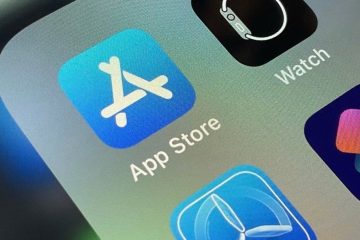Beberapa pengguna Windows menghadapi masalah saat memasukkan PIN di layar masuk. PIN tidak diterima oleh komputer dan menampilkan kesalahan berikut – Terjadi kesalahan dan PIN Anda tidak tersedia (kode:0xd0000225). Klik untuk menyiapkan PIN lagi.
Dalam artikel ini, Anda akan mempelajari cara mengatasi kesalahan tersebut.
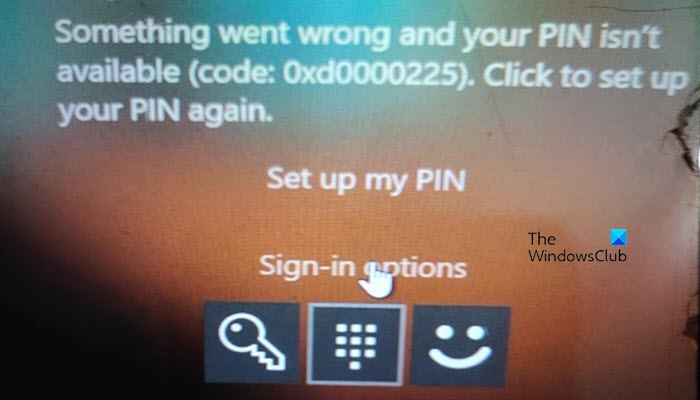
Perbaiki PIN Anda tidak tersedia, Kode kesalahan 0xd0000225 di Windows 11/10
Masuk ke komputer Windows dengan PIN lebih cepat daripada menggunakan kata sandi, itu sebabnya pengguna menyukai opsi ini. Anda mungkin melihat Ada yang tidak beres dan PIN Anda tidak tersedia (kode:0xd0000225) karena masalah dalam pengaturan keamanan Windows, infeksi malware, atau kerusakan di folder ACL, dan NGC. Gunakan solusi berikut untuk memperbaiki kesalahan ini.
Ubah Izin NGCHapus yang lama dan buat PIN login baruSetel Ulang Daftar Kontrol AksesHapus Folder NGCSetel Ulang PC Anda dalam Mode Aman
Mari kita bahas masalah ini satu per satu.
Karena Anda tidak dapat masuk dengan PIN, masuklah dengan kata sandi atau opsi masuk alternatif apa pun, dan ikuti solusi yang disebutkan untuk menyelesaikan masalah terkait PIN. Selain itu boot ke setelan BIOS komputer Anda dan lihat apakah boot aman diaktifkan dan boot lama dinonaktifkan. Konfigurasi ini dapat segera menyelesaikan masalah.
1] Ubah Izin NGC
Anda punya banyak opsi untuk mengunci atau membuka kunci komputer Anda. Anda dapat menggunakan opsi sidik jari atau PIN untuk mengamankan komputer Anda dan informasi khusus ini akan disimpan di folder NGC. PIN empat digit adalah cara paling sederhana untuk masuk ke Komputer Windows Anda, tetapi terkadang PIN mungkin berhenti berfungsi dan menampilkan kesalahan tersebut. Masalah ini juga dapat muncul saat Anda tidak memiliki izin atas folder Ngc.
Untuk mengatasi masalah ini, ubah izin folder NGC.
Tekan tombol Windows + E, now, past berikut path di address bar untuk navigasinya.C:\Windows\ServiceProfiles\LocalService\AppData\Local\MicrosoftSetelah masuk folder Microsoft, klik kanan folder NGC dan pilih PropertiesKlik tab Security lalu klik Advance tabDalam Pengaturan Keamanan Lanjutan untuk jendela NGC, klik opsi ubah di sebelah PemilikPada jendela Pilih Pengguna atau Grup, ketik “Semua Orang” dan klik Ok.Akhirnya, reboot komputer Anda.
Mudah-mudahan, setelah memberikan izin yang diperlukan, Anda akan dapat login melalui PIN.
2] Hapus yang lama dan buat PIN login baru
Selanjutnya, mari kita hapus PIN lama lalu buat yang baru. Ini akan komputer Anda untuk menyimpan PIN baru dalam database-nya. Untuk melakukan hal yang sama, ikuti langkah-langkah yang ditentukan.
Tekan tombol Windows + I untuk membuka pengaturanDi sebelah kiri pilih pengaturan akun dan pilih opsi MasukTekan untuk membuka PIN (Windows Hello) dan pilih Hapus dari sanaSekarang klik Hapus lagi untuk melanjutkanMasukkan kata sandi perangkat Anda dan klik OK untuk mengonfirmasi penghapusanKembali dan perluas PIN(Windows Hello) dan tekan tombol PengaturanMasukkan kata sandi perangkat Anda dan klik untuk melanjutkanMasukkan PIN baru dan klik OK untuk menyimpan.
3] Atur Ulang Daftar Kontrol Akses
Kesalahan tersebut dapat terjadi karena Daftar Kontrol Akses. Terlihat bahwa masalah sering muncul ketika ACL rusak di folder NGC. Untuk mengatasi masalah ini, Anda cukup mengatur ulang Daftar Kontrol Akses menggunakan langkah-langkah berikut.
Buka Menu Mulai dan cari Prompt Perintah. Klik kanan pada Prompt Perintah dan pilih Jalankan sebagai administrator. Pada prompt perintah, rekatkan perintah berikut dan tekan tombol Enter.icacls C:\Windows\ServiceProfiles\LocalService\AppData\Local\Microsoft\Ngc/T/Q/C/RESETSetelah selesai, Anda harus menambahkan PIN baru.
Semoga setelah menyelesaikan tugas ini, masalah tersebut tidak akan ada lagi.
4] Hapus Folder Ngc
Jika masalah masih berlanjut, kemungkinan masalah terjadi karena kerusakan pada folder NGC di komputer Anda. Dalam skenario ini, untuk mengatasi masalah ini, hapus folder NGC. Setelah menghapus folder NGC, informasi sebelumnya terkait pengguna seperti sidik jari dan PIN akan dihapus. Sekarang, Anda dapat mengonfigurasi PIN baru. Untuk menghapus folder NGC, pertama-tama Anda harus memberikan izin yang memadai kepada pengguna. Untuk melakukan hal yang sama, gulir ke atas dan baca solusi pertama. Setelah Anda memiliki izin untuk menghapus folder NGC, buka alamat berikut di File Explorer.
C:\Windows\ServiceProfiles\LocalService\AppData\Local\Microsoft\NGC
Anda kemudian dapat menambahkan PIN baru. Setelah Anda mengonfigurasi PIN baru, masalahnya seharusnya tidak ada lagi.
Baca: Pengguna ini tidak ditambahkan ke PC ini, Kode: 0xd0000225.
5] Atur ulang PC Anda dalam Mode Aman
Jika tidak ada yang berhasil, atau Anda tidak dapat masuk ke komputer menggunakan kata sandi, Anda dapat boot dalam Mode Aman dan kemudian mengatur ulang komputer Anda ke pengaturan default. Untuk melakukan hal yang sama, boot komputer Anda ke Safe Mode, buka Troubleshoot > Reset this PC lalu pilih Keep my files. Dengan cara ini komputer Anda akan diatur ulang tanpa menimbulkan kerusakan pada file pribadi Anda. Anda kemudian dapat mengonfigurasi keamanan Anda dan mudah-mudahan, masalah ini tidak akan berlanjut saat ini. Anda harus memiliki opsi masuk alternatif karena setiap kali menyetel ulang komputer ke Mode Aman tidaklah nyaman.
Akhirnya, nyalakan ulang komputer Anda dan periksa apakah masalah telah teratasi.